
Publicado

Incluso si no está en el juego o viendo la televisión, puede seguir los deportes en vivo en el iPhone desde la pantalla de bloqueo. Esta guía explica cómo.
Una de las características que Apple agregó a iOS 16 se llama Actividades en vivo, una actualización más amplia para bloquear las notificaciones de la pantalla. La función impulsará un widget que permite obtener información en tiempo real que puede usar para seguir deportes en vivo en su iPhone.
Si bien seguir los deportes no es lo único que puede hacer con el widget de la pantalla de bloqueo, es conveniente para seguir los resultados deportivos y controlar el juego con un vistazo.
Si bien es útil, hacer que esto funcione no es solo un caso de alternar un interruptor. Si desea seguir deportes en vivo en su iPhone, siga los pasos a continuación.
Cómo habilitar actividades en vivo en tu iPhone
Para que esto funcione, no necesita instalar una aplicación de terceros. Solo necesita habilitar Live Activities desde la aplicación Configuración y seleccionar el juego que desea, que no es intuitivo, pero le mostraremos cómo a continuación.
Verifique la versión de su iPhone
Tenga en cuenta que su iPhone debe ejecutar iOS 16.1 o superior para que esto funcione. Para comprobar la versión de su iPhone, vaya a Ajustes > General > Acerca de y mira la versión de iOS.
Si no está configurado para instalar actualizaciones automáticamente, si hay una disponible, vaya a Configuración > General > Actualización de software y obtén la última versión de iOS.
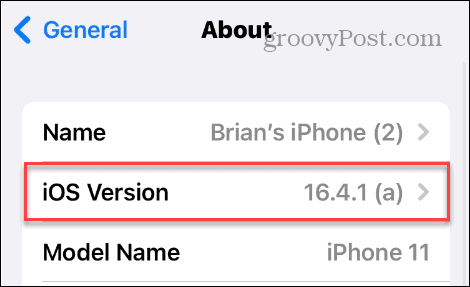
Habilitar actividades en vivo en iPhone
Para habilitar Live Activities en iPhone:
- Toque en el Ajustes icono de la pantalla de inicio.
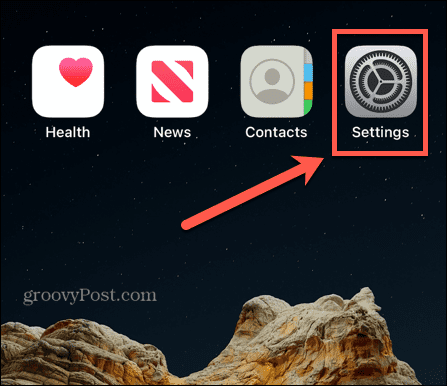
- Deslice hacia abajo el menú y toque el botón ID de rostro y código de acceso opción.
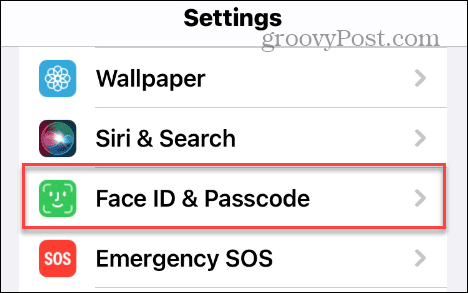
- Escribe tu Código de acceso del dispositivo y toca Devolver en el teclado
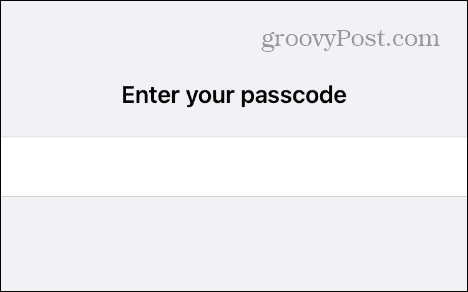
- Desliza hacia abajo y activa el VivirActividades opción.
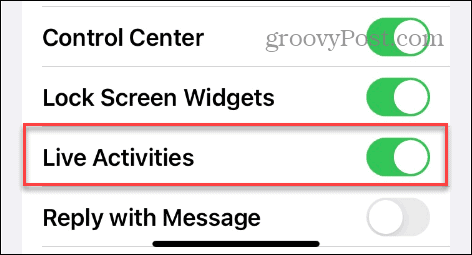
Configurar la aplicación Apple TV y las notificaciones
Una vez que haya activado Live Activities, debe pasar a la aplicación Apple TV a continuación. La aplicación Apple TV está instalada de forma predeterminada en su iPhone, pero si la eliminó por algún motivo, deberá reinstalarlo.
Otra cosa a destacar eres tú no necesita ser un Apple TV Plus suscriptor para que esto funcione.
Si no ha usado la aplicación Apple TV por un tiempo, hay una manera simple de encontrarla. Deslice el dedo hacia abajo desde el centro de la pantalla de inicio y busque Apple TV.
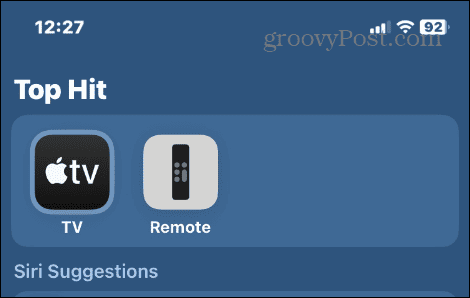
También deberá asegurarse de que las notificaciones de la aplicación Apple TV estén activadas. Para encenderlos, abra Ajustes > Notificaciones, desplácese hacia abajo en la lista, seleccione el TELEVISOR aplicación y active las notificaciones.
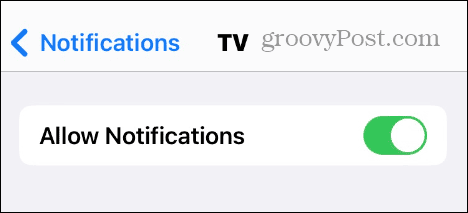
Comienza a seguir deportes en vivo en tu iPhone
Ahora que la configuración requerida está en marcha, puede seguir los deportes en vivo desde su iPhone.
Para seguir deportes en vivo en tu iPhone:
- Abre el Apple TV aplicación en tu iPhone.
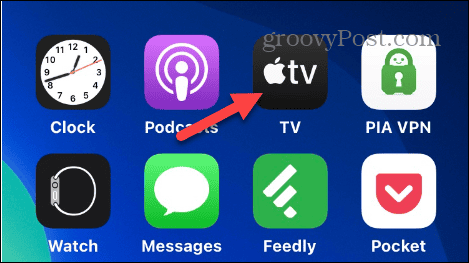
- Toque en el Ver ahora botón en la esquina inferior izquierda de la pantalla.
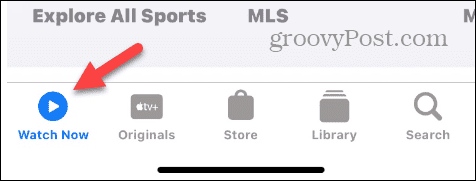
- Desplácese hacia abajo y seleccione Deportes en vivo.
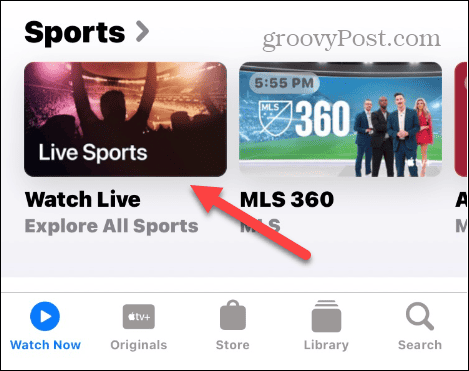
- Encuentra el juego que deseas seguir deslizando el dedo hacia la izquierda o hacia la derecha. Si el juego está actualmente en marcha, toque el botón Seguir botón.
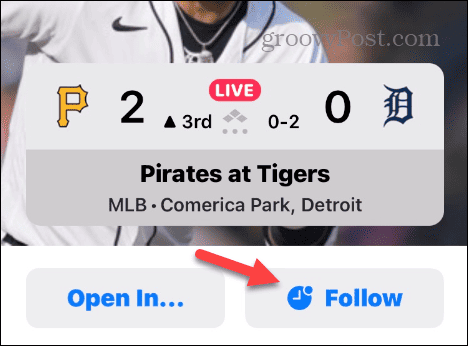
- Salga de la aplicación Apple TV y vaya a la pantalla de bloqueo, toque el Permitir para que la función Actividades en vivo obtenga la información del juego de la aplicación de TV.
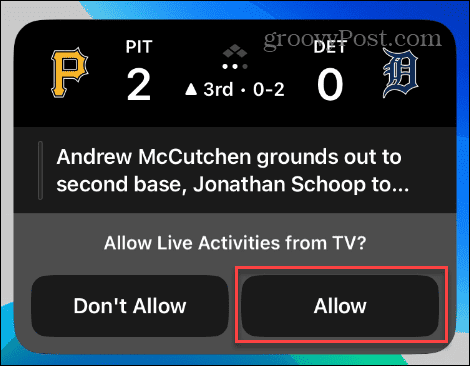
- En el futuro, puede seguir la puntuación del juego y la información del juego casi en tiempo real desde la pantalla de bloqueo. Actualizará el puntaje actual y lo que sucedió con las últimas jugadas.
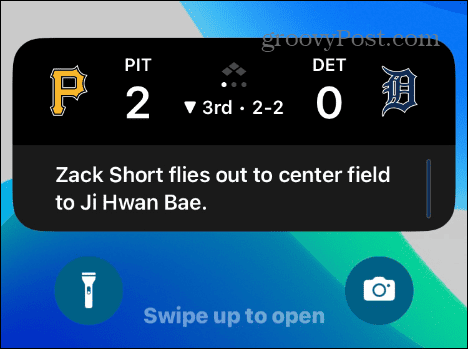
- Tocar la notificación del juego en la pantalla de bloqueo abrirá su teléfono a la aplicación Apple TV.
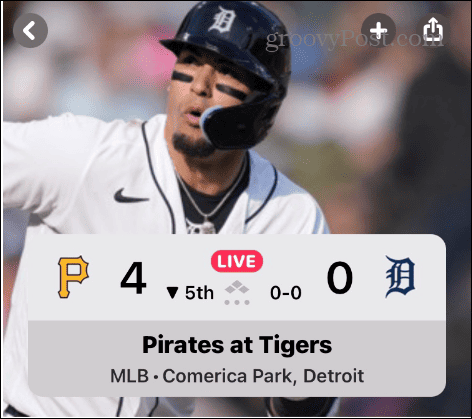
Obtenga información del juego más rápido
A menos que esté viendo el juego en vivo, puede esperar un poco de retraso con los detalles del juego que obtendrá. Sin embargo, hay una función opcional que puedes activar para actualizaciones de juegos más frecuentes. Pero recuerde que esta configuración opcional puede consume tu batería más rápido.
Para obtener actualizaciones de juegos más rápidas:
- Abierto Ajustes desde la pantalla de inicio.
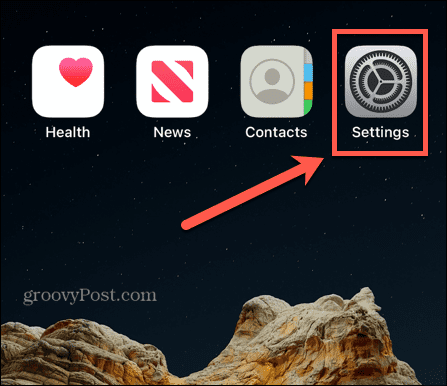
- Desplácese hacia abajo y toque el Apple TV aplicación
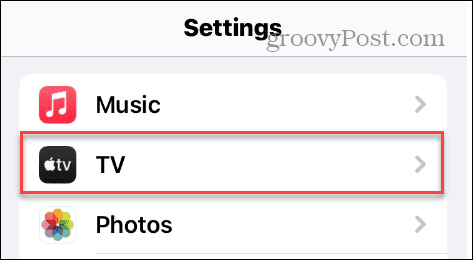
- Bajo la Permitir que la TV acceda sección, toque Actividades en vivo.
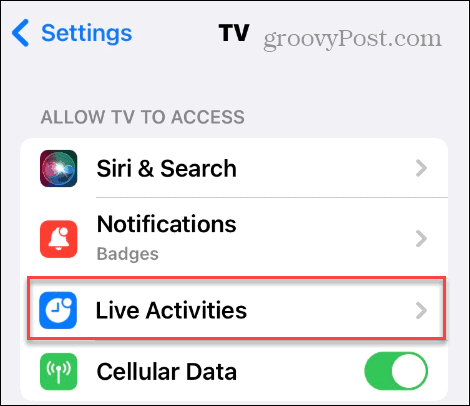
- Activar el Actualizaciones más frecuentes cambiar.
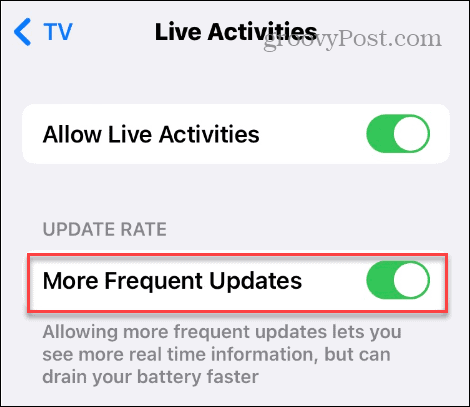
Sigue el juego desde tu iPhone
Si no puede obtener suficientes deportes, esto le permite seguir los juegos en vivo con un vistazo a la pantalla de bloqueo. Es útil cuando desea seguir un juego en el trabajo, en casa o mientras viaja. Si bien no es sencillo, una vez que configure los ajustes, puede seguir los juegos tocando el botón Seguir botón en la aplicación de TV.
Si desea cambiar la apariencia de las notificaciones, puede personalizar los widgets de la pantalla de bloqueo o deshabilitar las notificaciones del iPhone en total. Y si quieres cambiar el fondo, puedes cambiar el fondo de pantalla en la pantalla de bloqueo del iPhone.
Para el mantenimiento general del iPhone, si hay un problema evidente o desea venderlo, puede reinicia tu iPhone o iPad. Y si su teléfono se estropea y el sonido se amortigua, aprenda cómo limpia los parlantes de tu iphone.

